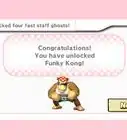X
wikiHow es un "wiki", lo que significa que muchos de nuestros artículos están escritos por varios autores. Para crear este artículo, autores voluntarios han trabajado para editarlo y mejorarlo con el tiempo.
Este artículo ha sido visto 19 551 veces.
Esta es una guía fácil y simple que te lleva paso a paso para crear tu propio juego de carreras de autos en Scratch.
Pasos
-
1El primero paso para crear tu propio juego de carreras de autos es abrir Scratch en tu computadora.
-
2Cuando hayas terminado el paso 1 y Scratch esté abierto, deberás eliminar el pequeños sprite que está a la derecha de la pantalla. Puedes hacer esto pasando el ratón sobre el gato de la parte gris. Aparecerá una pequeña lista desplegable, elige la opción “Eliminar”. Aquí hemos usado el gato como ejemplo de un sprite.
-
3Ahora debes crear un nuevo sprite. Debes hacer uno que sea relevante al juego que quieres crear. Puedes crear un sprite dibujándolo a mano o subiendo una imagen. Para crear uno debes hacer clic en el botón “Pintar un nuevo sprite”.
-
4Cuando hayas terminado el tercer paso, aparecerá una página en blanco. Allí encontrarás todas las herramientas que necesitas para crear un nuevo sprite. Cuando termines de crear el sprite, debes agregar un punto pequeño delante del auto. Luego te explicaremos esto.
-
5Cuando hayas terminado el paso 4 y el nuevo sprite del auto esté terminado, presiona “Aceptar”. Cuando hayas hecho esto, el nuevo sprite que has creado aparecerá en la página de Scratch. Este será el sprite que vas a usar para tu juego de carreras de autos.
-
6Para agregar otro auto y hacer que el juego tenga dos jugadores, pasa el ratón sobre el sprite y haz clic en “Duplicar”. Esto hará que el sprite se copie y aparezca otro exactamente igual. Puedes cambiar el color del segundo sprite en el menú de edición. El botón del menú de edición está en la pestaña “Disfraces”. Esto solo aparecerá cuando hagas clic sobre el sprite que quieres editar. También debes agregar un pequeño punto coloreado delante del auto duplicado. El color del punto no debe ser un color que ya hayas usado en el juego.
-
7Cuando quieras cambiar el diseño del fondo, debes hacer clic en el botón “Etapa”. Esto te permitirá crear tu propio fondo de pista de carreras.
-
8Cuando hayas creado el fondo para tu juego, puedes mover los autos y colocarlos donde quieras.
-
9Para hacer que tus autos se muevan, debes colocarlos de forma que se puedan mover individualmente e ir en direcciones distintas. Para esto debes hacer una secuencia de comandos. Puedes hacer esta secuencia haciendo clic sobre uno de los sprites. Esta es la secuencia de comandos para el auto rosado de carreras.
-
10Cuando crees la secuencia de comandos para ambos autos, debes agregar la variable “Forever if” (siempre que). También debes agregar la variable “Colour _ is touching _?”. Esto sirve para que cuando los autos estén avanzando no se salgan de la pista. Por ejemplo, si colocas un punto rosado delante del auto y las barreras son grises, debes escribir “Colour pink is touching grey?” (¿El color rosado está tocando el gris?). Puedes cambiar esto haciendo clic sobre los cuadros que aparecen en la variable y tocar donde sea que estén los colores.
-
11La secuencia de comandos para el auto duplicado debe ser ligeramente distinta a la del primer auto. Los controles deben ser un poco diferentes debido a que es un juego para dos jugadores. Las teclas que debes presionar para mover el auto son los números del teclado numérico. La elección de estas teclas depende de ti y debes escoger las que te parezcan relevantes y fáciles de usar. Por ejemplo: la tecla A y la tecla D. Puedes usar la tecla D para moverte hacia la derecha y la tecla A para ir hacia la izquierda.
-
12Para probar tu juego, presiona el botón “Cambiar a modo de presentación”. Este botón está ubicado en la parte superior derecha de la pantalla de Scratch. Para empezar el juego. Haz clic sobre la bandera verde. Este ícono también se encuentra en la parte superior derecha de la pantalla.Anuncio
Acerca de este wikiHow
Anuncio




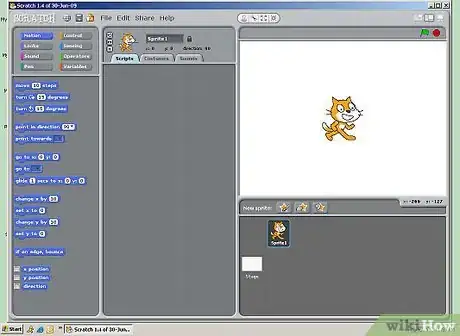
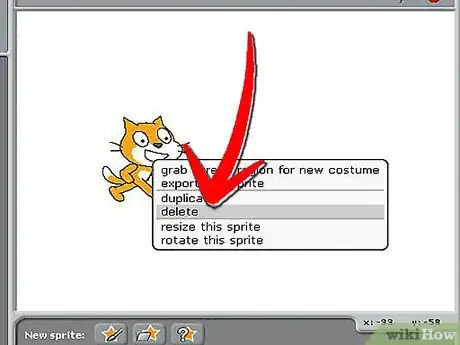
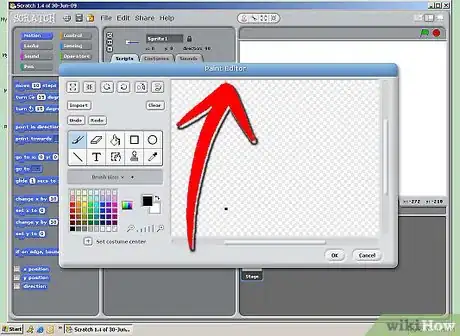
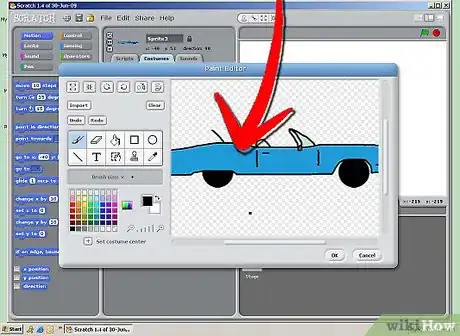
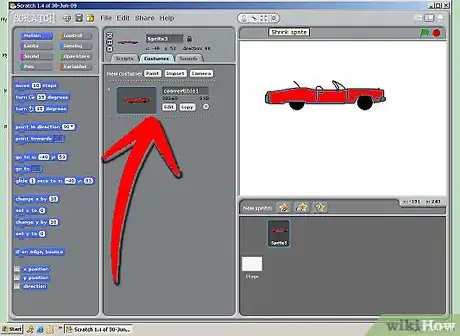
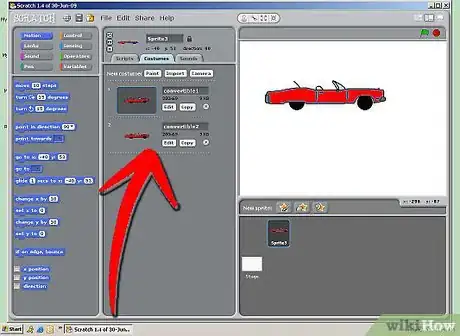
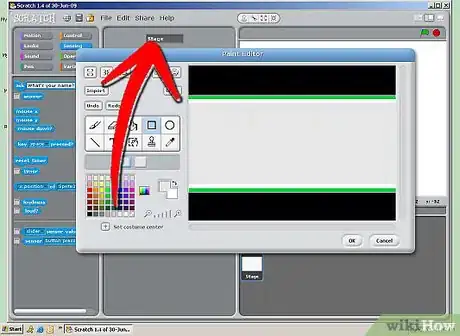
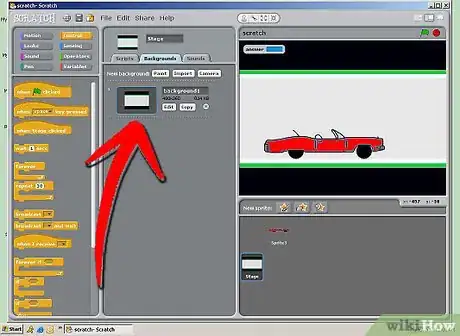
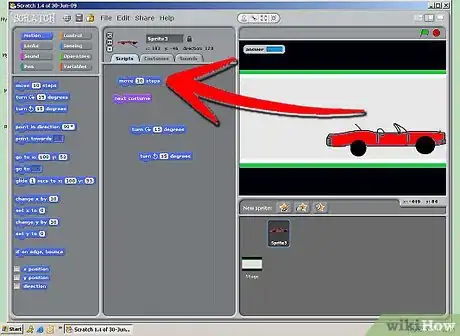
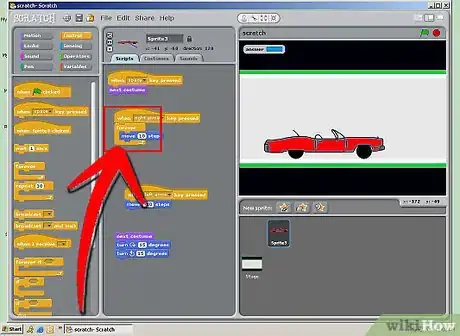
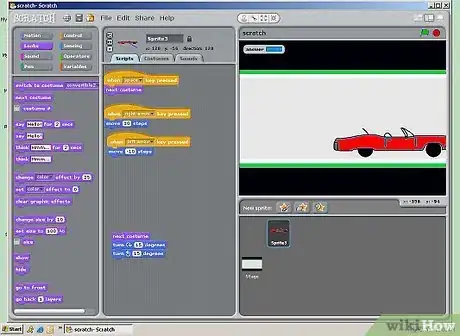
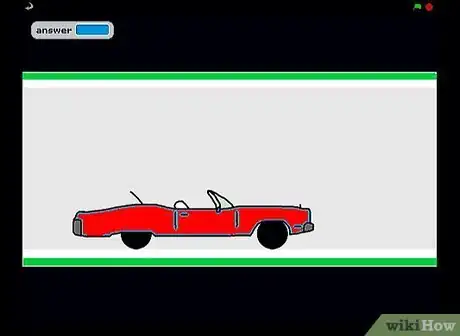

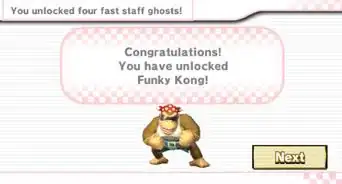

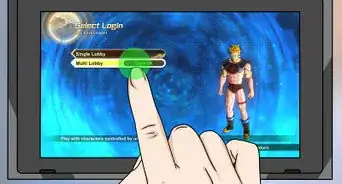
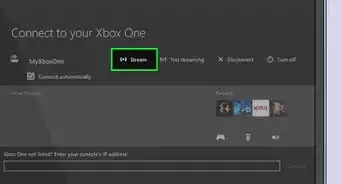
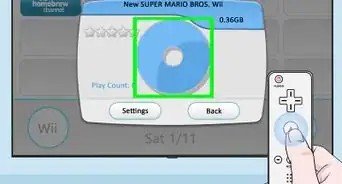

-5-Step-6-Version-3.webp)


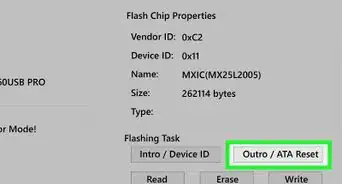


-5-Step-11.webp)